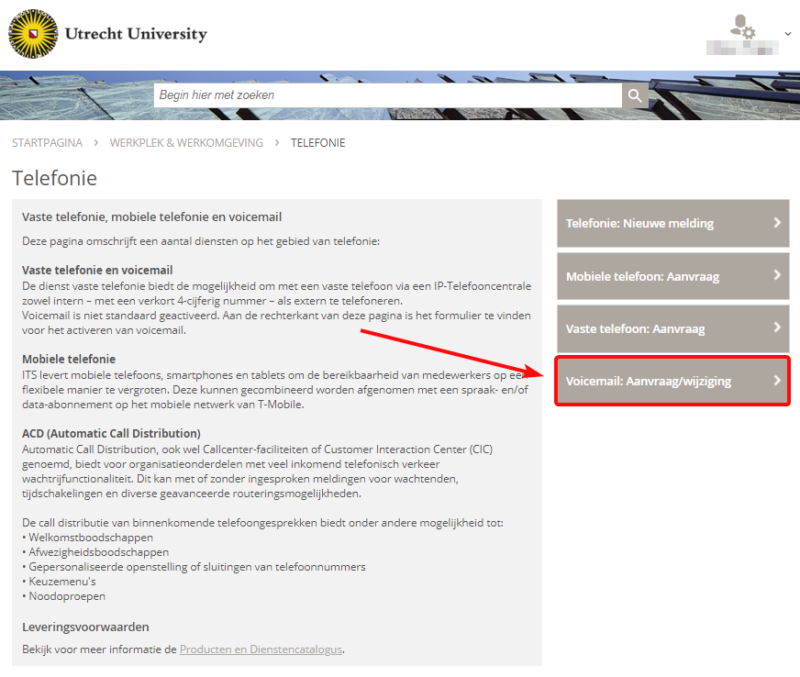Voicemail instellen op vaste telefoon
De meeste werkplekken van medewerkers binnen de Universiteit Utrecht hebben een vaste telefoonlijn. Dit zijn voornamelijk moderne digitale IP-toestellen. Als je dat wilt, kun je een voicemail aan je vaste telefoonnummer koppelen. Volg onderstaande stappen om dit in te stellen.
-
Stap 1
Voicemail moet eerst geactiveerd worden voor jouw toestel. Dit doe je het snelst via de selfservice:
- Ga naar de selfserviceportal van de ICT Servicedesk.
- Login met uw solis-id en wachtwoord.
- Klik op Werkplek & Werkomgeving.
- Klik op Telefonie.
- Klik daarna op Voicemail aanvragen / wijziging.
- Vul je gegevens in en druk rechtsonder op Indienen.
Nadat je bericht hebt gehad dat je melding is afgehandeld, kun je verder met onderstaande stappen.
-
Stap 2
- Bel met je eigen vaste toestel telefoonnummer 9500
- Druk op # om in te loggen
- Voer indien gevraagd je beveiligingscode in (standaard 0000)
-
Berichten beluisteren
-
Stap 3
Nieuw berichten beluisteren: toets 1
Opgeslagen berichten beluisteren: toets 5
De geselecteerde berichten controleren, doorsturen, verwijderen of opslaan: toets 6
Tijdens het beluisteren verder gaan naar het volgende bericht: toets 7
-
Je begroeting of wachtwoord wijzigen
-
Stap 4
De opname van je naam wijzigen: toets achter elkaar 3 – 1 – 5
Je standaard begroeting wijzigen: toets achter elkaar 3 – 1 – 3
Je wachtwoord wijzigen: toets achter elkaar: 3 – 1 – 4
-
Doorschakelen naar voicemail (de)activeren
-
Stap 5
- Je telefoon altijd doorschakelen naar voicemail: toets *219500. Deactiveren met #21
- Telefoon doorschakelen naar voicemail indien bezet (wanneer je al een gesprek voert) met * 259500. Deactiveren met #25
- Telefoon doorschakelen naar voicemail bij niet beantwoorden van de telefoon (afwezig) met *269500. Deactiveren met #26
-
Stap 6
- Bel 030 – 253 9500
- Druk direct op * en daarna op #
- Voer je voicemailbox-nummer in
- Voer de beveiligingscode in (of de standaardcode 0000)
Volg daarna de stappen zoals hierboven beschreven.
-
Zoek je een handleiding voor jouw vaste telefoontoestel? Kijk dan bij de handleiding “Telefoon (vast) IPtouch”
Laatst bijgewerkt op: 23/08/2021